Weboldal tartalom közzététele a Flipboard Magazine-on
Mindazoknak a webhely-tulajdonosoknak, akik keresik a módját, hogy növeljék saját magukat a webhely forgalmát, ez a cikk neked szól. A Flipboard az egyik legjobb ingyenes webhely, ahol megtalálhatja a legfrissebbeket és a trendeket hír. De a webhelyek népszerűsítésére is használható. Vágjunk bele közvetlenül.
tartalom
Webhelytartalom hozzáadása a Flipboardhoz
Ebben az oktatóanyagban bemutattuk három módszer weboldal cikkek Flipboard magazinokhoz való hozzáadásához. Az elsőnek vége Flip Chrome bővítmény a másik pedig az új cikkek közzétételére, valamint a meglévők újraküldésére szolgál.
Megjegyzések: Csak azokhoz a magazinokhoz adhat hozzá tartalmat, amelyek a tulajdonában vannak, vagy amelyekhez hozzájárulói jogokkal rendelkezik.
1. Flipboard Chrome bővítmény
Telepítse a Flipboard Chrome Extension alkalmazást az asztalára, és győződjön meg arról, hogy rendelkezik be kell jelentkezni a Flipboardhoz.
1 lépés. Irány a Hozzászólás or cikk a amelyet a Flipboardon szeretne közzétenni. És egyszerűen kattintson a Flip króm kiterjesztés és megnyílik egy új ablak.
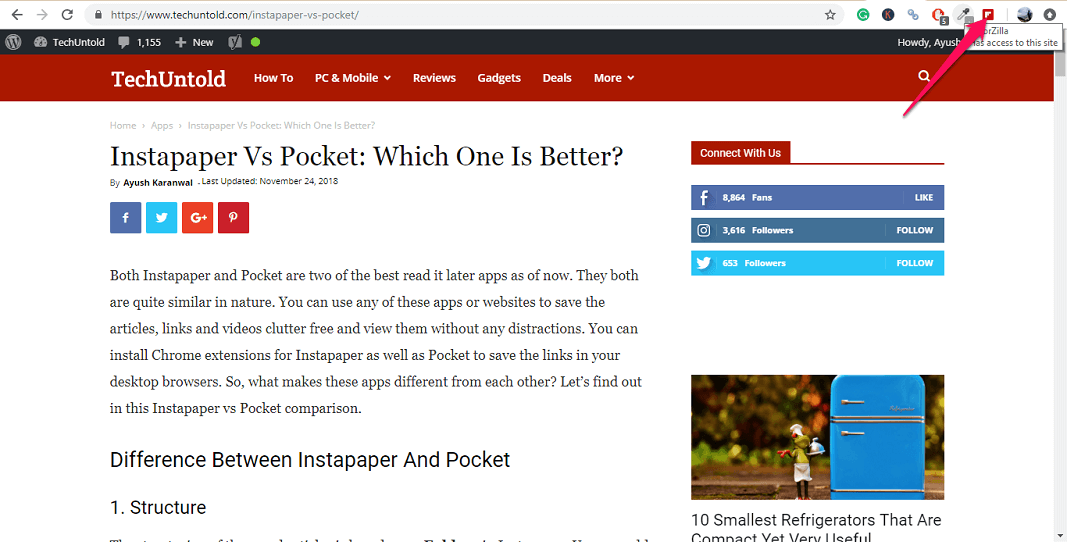
2 lépés. Ebben az új ablakban válassza ki a magazin amelyhez hozzá szeretné adni az új cikket. Ha akarod, akkor is megteheted megjegyzések hozzáadása. Ha elégedett, kattintson a gombra Flip közzétenni.
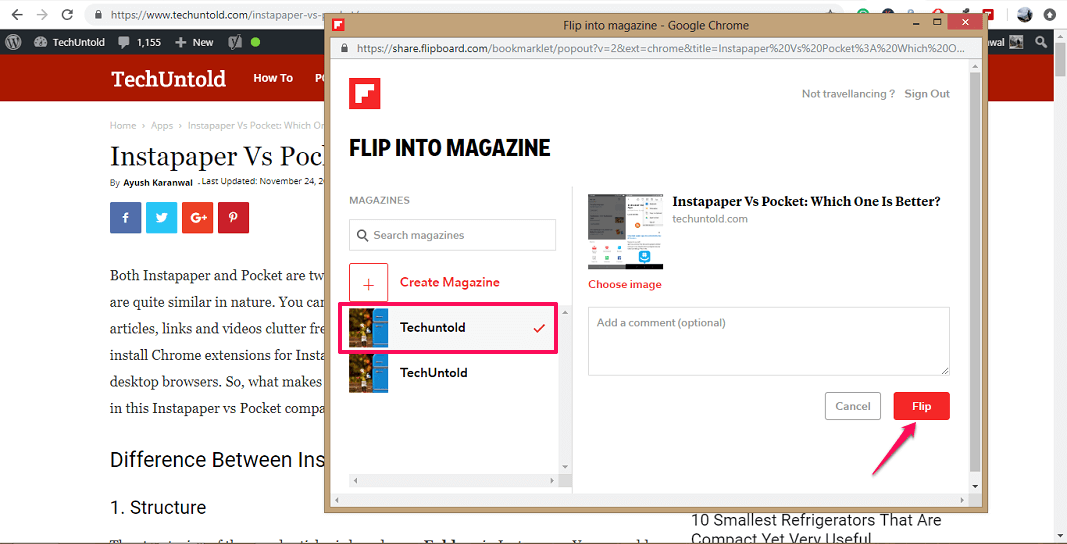
2. A Flipboard alkalmazás használata új tartalom közzétételéhez
Ehhez a módszerhez telepítse a Flipboard alkalmazást innen Play Áruház or App Store.
1 lépés. Bejelentkezés után menjen a saját oldalára profilok a megérintésével profil ikonra. Ezt követően válassza ki azt magazin amelyhez hozzá szeretné adni a cikket.
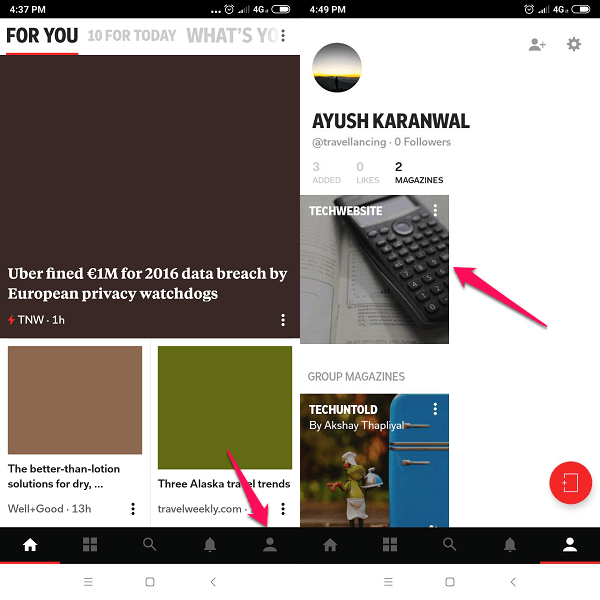
2 lépés. A magazin megnyitása után kattintson a szerkesztés ikonra a tetejére. Ezt követően válassza ki Történet hozzáadása lehetőségek

3 lépés. Most egyszerűen írja be vagy illessze be az URL-t a webhelyhez, és nyomja meg a Go gombot. Ha a weboldal betöltődött, csak érintse meg a gombot állás gombot és ennyi.
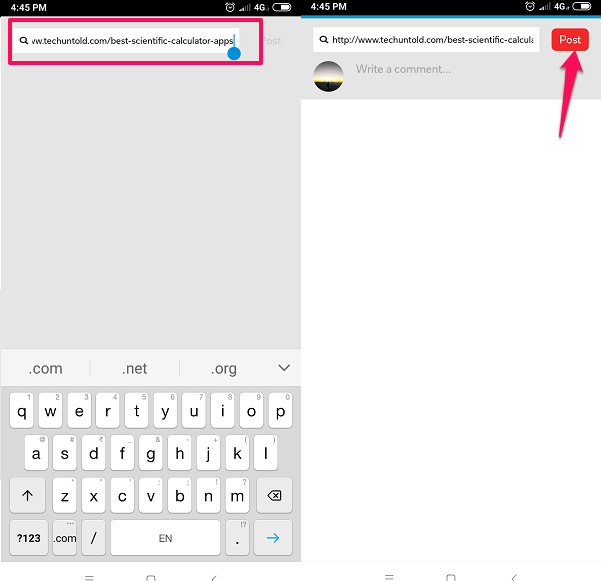
A magazin újratöltésével ellenőrizheti, hogy megjelent-e vagy sem.
3. Egy már közzétett bejegyzés újbóli közzététele
Újra közzéteheti a cikkeket másoktól nyilvános folyóiratok az általad kezelt magazinokhoz.
1 lépés. Csakúgy, mint a fenti módszernél, lépjen a profilok és kattintson a csoportos magazin ahonnan újra közzéteszi a cikket. Most tartsd felfelé forgatva vagy csúsztatva a cikkeket, amíg el nem éri a kívántat.
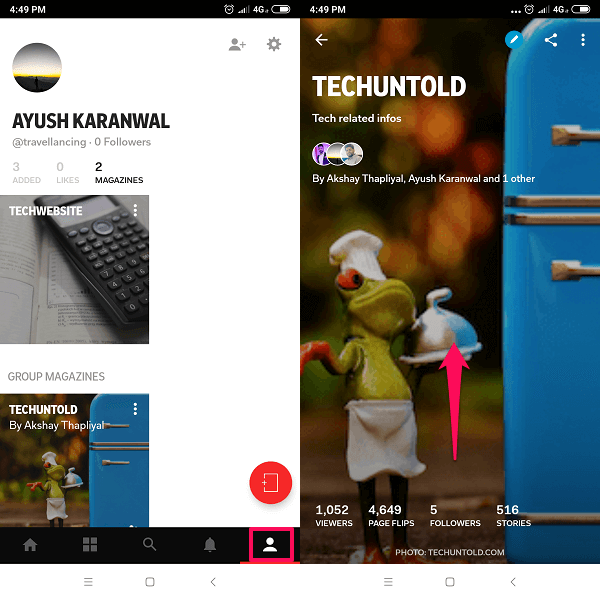
2 lépés. Miután az újra közzétenni kívánt cikkre érkezett, érintse meg a plusz ikonra az alkalmazás alján. Most válassza ki a úti cél magazin ahol újra szeretné közzétenni ezt a cikket. Újratöltés után ellenőrizheti, hogy az újraküldve van-e vagy sem.
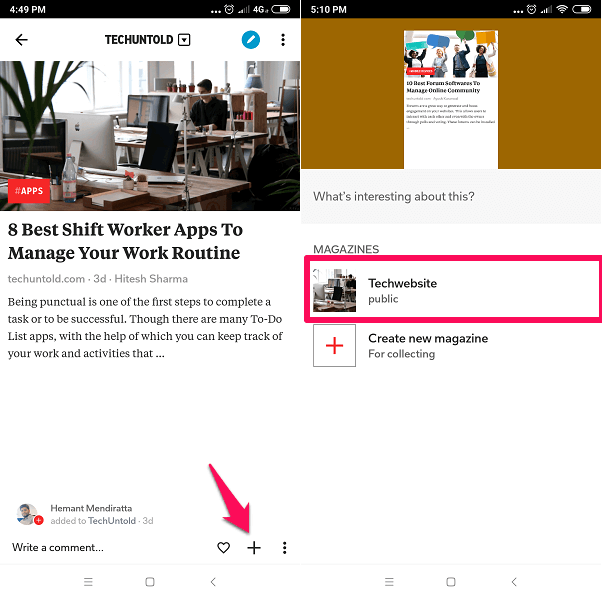
Utószó
Tehát ez három módszer volt a webhelytartalom Flipboardon való közzétételére. Kicsit megfélemlítő lehet, ha még soha nem használta a Flipboardot. De ha egyszer ráérez, ezek a lépések elég egyszerűnek tűnnek.
Legfrissebb cikkek